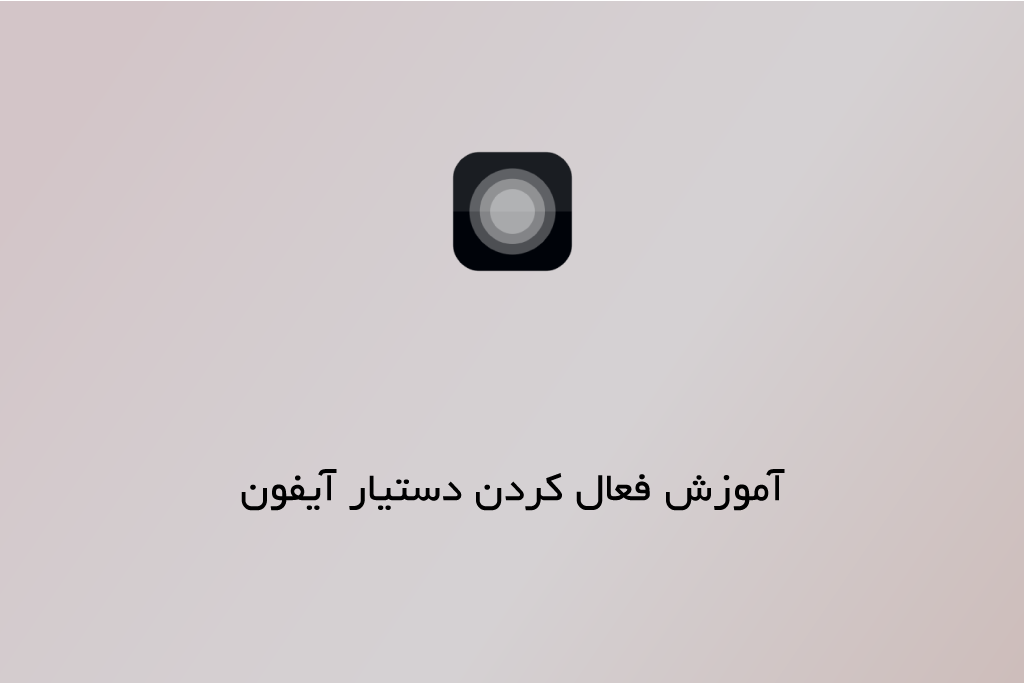آموزش فعالسازی دستیار آیفون – Assistive Touch
آموزش فعالسازی دستیار آیفون – Assistive Touch
آموزش فعالسازی دستیار آیفون : در این مقاله یاد میگیرید که چطوری Assistive Touch گوشیتونو فعال کنید.
اگه نمیدونید این قابلیت چیکار میکنه باید بگم که:
یه گزینه ، یه ابزار ، یه شکلک نمیدونم اسمشو چی بزارم 🙂 به صفحه گوشیتون اضافه میکنه که با زدن روی اون یه منویی براتون میاره که میتونید گزینه هایی که از قبل توش گذاشتید رو انتخاب کنید.
مثلا کم کردن یا زیاد کردن صدا یا بیصدا کردن گوشی یا قفل صفحه گوشی و غیره…
مثل شکل زیر :

خب حالا که فهمیدیم دستیار آیفون چی هستش بریم سراغ اینکه چطوری فعالش کنیم:
هم میتونید فیلم زیر رو ببینید هم میتونید پایین تر بصورت تصویری و متنی یاد بگیرید
خب حالا بریم سراغ آموزش تصویری قدم به قدم فعالسازی دستیار آیفون
مرحله اول اینه که برید توی تنظیمات آیفون یا همون Setting

بعدش برید توی قسمت Accessibility

بعدش گزینه ی Touch

بعدش گزینه Assistive Touch یا همون دستیار آیفون

بعدش اون تیک که نوشته Assistive Touch رو فعال کنید

بعدش دستیار آیفون روی صفحه گوشیتون ضاهر میشه

خب حالا چجوری شخصی سازیش کنیم ؟
بعد ازینکه Assistive Touch رو فعال کردید یه گزینه به این منو اضافه میشه که از این گزینه میتونید ویرایش کنید و تصمیم بگیرید که چه چیز هایی توی دستیار آیفون شما باشه

بعد از این که این دکمه بالا (شکل بالا) رو زدید یه منو براتون میاره که از داخلش میتونید تعداد اون گزینه هایی که توی دستیارتون هستش رو انتخاب کنید مثلا یدونه باشه یا 8تا (نهایت 8 تا میتونید بزارید).
به شکل زیر توجه کنید:

اگه یه موقع خواستید تنظیمات دستیار آیفون رو به حالت اولیه برگردونید و بخواهید که مثل روز اولش بشه گزینه Reset رو میتونید بزنید.
خب مثلا فرض میکنیم که روی گزینه + زدید و خواستید که چندتا چیز به این منو اضافه کنید بعد ازینکه + رو زدید.
چند تا گزینه خام براتون میاد که هنوز هیچی براشون انتخاب نشده و شما باید از لیستی که براتون میاد انتخاب کنید که چه چیز هایی میخاهید توی دستیارتون ظاهر بشه.
مثل شکل زیر:

خب حالا اگه روی هرکدوم از اون + ها بزنید یه منو براتون میاد و میتونید یه دستوری رو انتخاب کنید مثل شکل زیر:

ازین لیست بالا دستورات دلخواهتونو انتخاب کنید تا به دستیار آیفون شما اضافه بشه.
خب حالا که کارمون تموم شد میتونیم به صفحه اصلی برگردیم ( یا هرجای دیگه).
ابزار Assistive Touch هرجا بریم داخل هر برنامه ایی که بشیم همراهمون هستش تا ازش استفاده کنیم.

فایده های استفاده از دستیار آیفون
یکی از فایده هایی که این دستیار آیفون داره اینه که نمیزاره دکمه هوم یا دکمه های دیگه مثل کم کردن یا زیاد کردن صدا گوشیتون زود خراب بشه.
چون معمولا ما ازش زیاد استفاده میکنیم و شما شاید از اون دسته افرادی هستید که روی آیفونتون خیلی حساسید.
و نمیخاهید که دکمه ش خراب بشه یا اگه خراب نشه لق بشه و یجوزی زننده بشه
اینجاست که Assistive Touch به کمک شما میاد و با استفاده از اون میتونید بدون نیاز به دست زدن به دکمه های گوشیتون.
از اون استفاده کنید و گوشیتونو قفل کنید ، دکمه هوم بزنید ، یا صدارو کم و زیاد کنید.
اگه ازین آموزش خوشتون اومد خوشحال میشم برای این پست کامنت بزارید و نظرتونو بگید
همچنین میتونید از قسمت بلاگ آموزش های و مقالات دیگه ایی که گذاشتم دیدن کنید و ازشون استفاده کنید ، مطئنم که پشیمون نمیشید.
میتونید مارو توی سایر شبکه های اجتماعی دنبال کنید
مثل یوتیوب ، اینستاگرام ، توییتر ، اپارات و …
اگه دنبال آموزش های کاربردی دیگه میگردی ، پیشنهاد میکنم یه سری به این صفحه بزنی